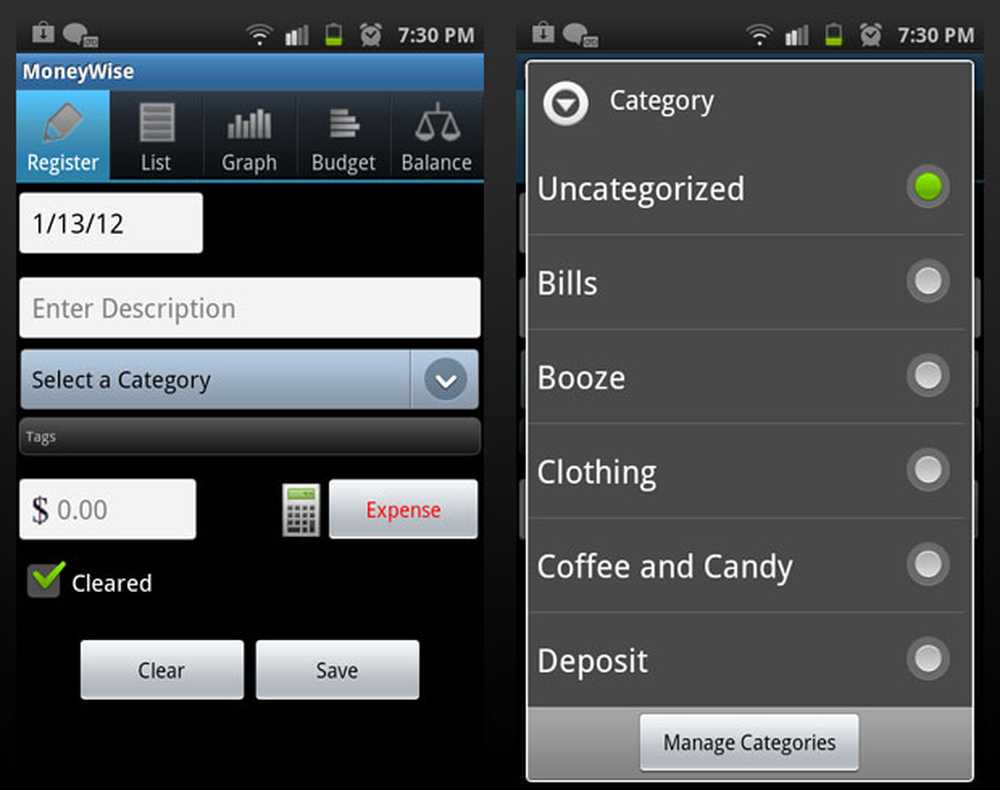Segui il tuo tempo con Harvest
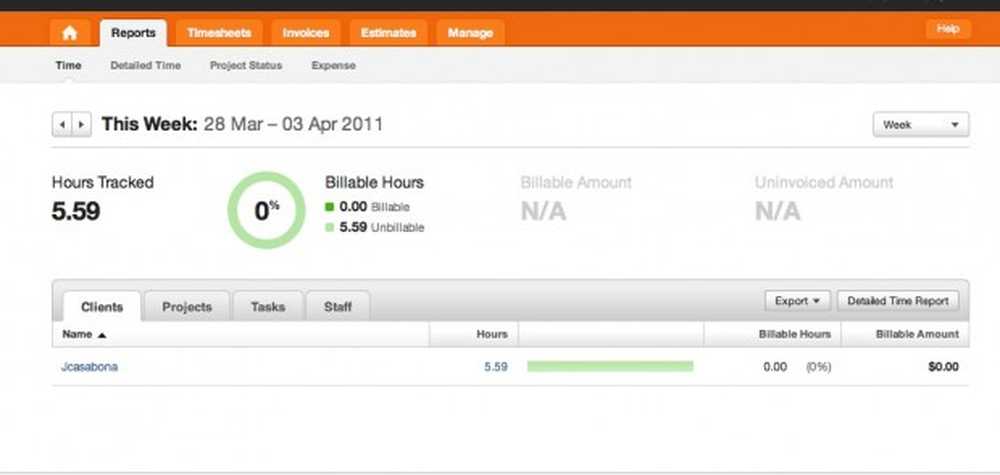
Conosci il vecchio adagio, "Il tempo è denaro"? Queste parole non potrebbero essere più vere per noi liberi professionisti che vengono pagati in base alla quantità di tempo che spendiamo per un progetto. Il software di tracciamento e fatturazione di buon tempo è importante; deve consentire la gestione dei clienti e dei progetti e la generazione di fatture e deve essere mobile. L'app Time Tracker for Harvest per Android punta ad essere la tua migliore amica quando si tratta di monitorare il tempo facendo proprio questo.
Harvest è un'app web che "consente a te e al tuo personale di monitorare il tempo e inviare fatture da un'unica applicazione integrata". Attraverso l'interfaccia online, puoi creare progetti, aggiungere clienti, aggiungere spese, generare fatture e altro ancora. Dato che questo articolo è per Android.Appstorm, mi concentrerò sull'app per Android e su cosa può fare - controlla Web.AppStorm per una recensione dell'app online di Harvest.
Iniziare
Innanzitutto, è necessario un account Harvest per iniziare. Consiglio di fare questa parte sul computer perché è un po 'più semplice. Dovrai conoscere il dominio personalizzato che hai impostato (something.harvestapp.com), oltre al tuo nome utente e password. Dovrai effettuare il login solo una volta sul tuo dispositivo Android.
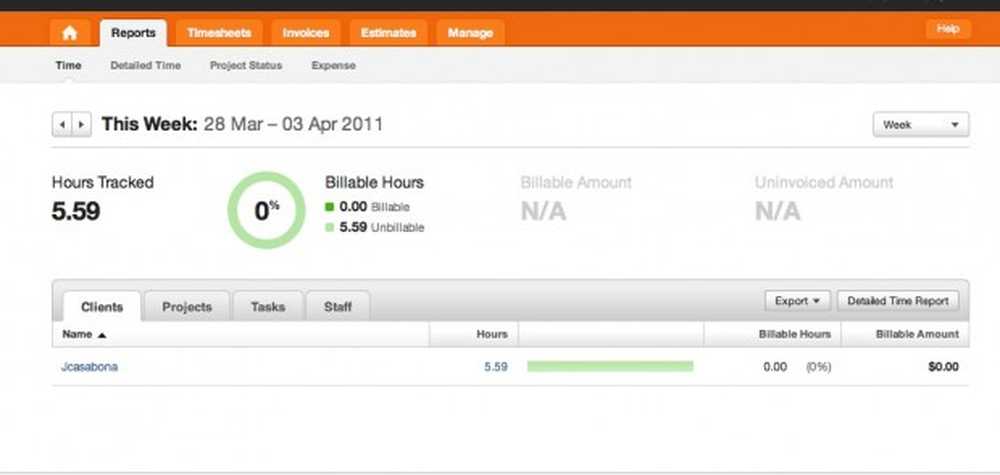
The Harvest Web App
Caratteristiche
Harvest è un'app piuttosto leggera per quanto riguarda le funzionalità (che alcuni potrebbero dire è una buona cosa!). È possibile tenere traccia del tempo e tenere traccia delle spese, con la possibilità di aggiungere e modificare voci in entrambi.
Durante il monitoraggio del tempo, è sufficiente premere l'icona più in alto a destra dello schermo e si viene indirizzati a una pagina Aggiungi voce. Seleziona il progetto e premi Start per avviare il timer. Aggiungi note quando hai finito. Premere Stop e tale voce viene automaticamente salvata e aggiornata. Per modificare una voce, è sufficiente selezionare una delle voci dall'elenco e apportare le modifiche.
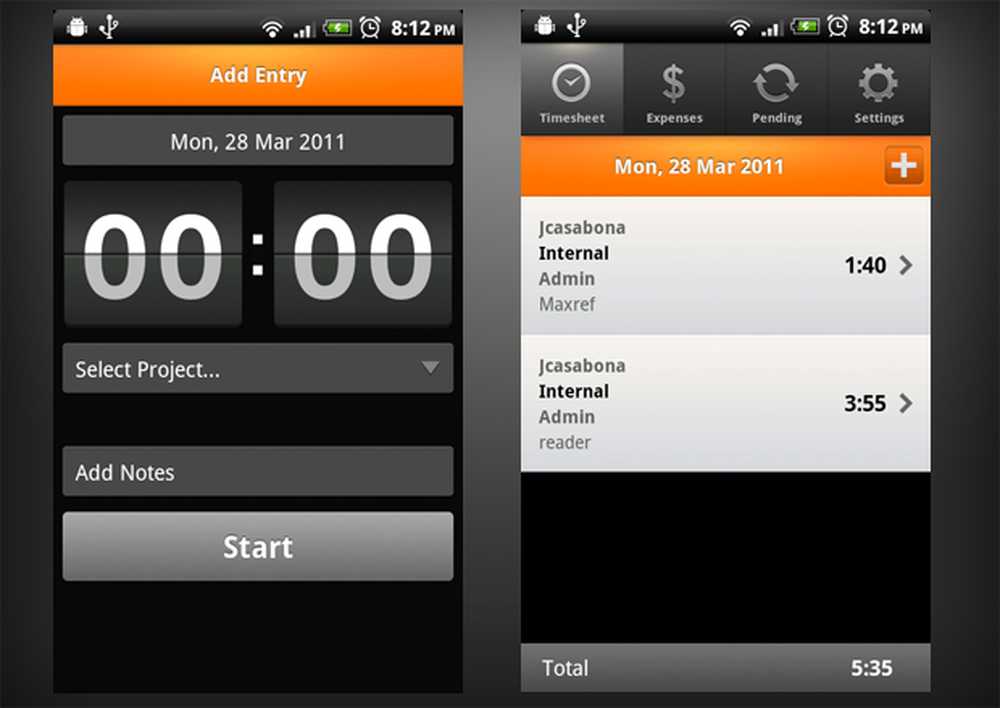
Aggiungi schermate di voci di voci e voci
Anche se questo è molto facile da usare, un problema che ho è che non è possibile aggiungere progetti dalla schermata di aggiunta della voce o da qualsiasi altra parte nell'app. Per iniziare un nuovo progetto, devi aggiungerlo usando l'app web. Questo è un grosso inconveniente, soprattutto se l'utente non si trova di fronte a un computer.
Un modo semplice per aggirare questo è utilizzare il progetto predefinito, denominato "Interno", e quindi aggiungerlo successivamente a un progetto. Secondo me, tuttavia, non dovresti avere per fare questo.
La scheda Spese funziona praticamente allo stesso modo. Si utilizza l'icona più per aggiungere una nuova spesa e quindi selezionare da una lista qualsiasi spesa che si desidera modificare. Una caratteristica davvero interessante è che oltre a impostare il progetto, la categoria, l'importo e le note, puoi anche caricare o scattare una foto della ricevuta. È bello avere un posto unico (oltre a una scatola da scarpe) per conservare tutte le ricevute, ben organizzato.
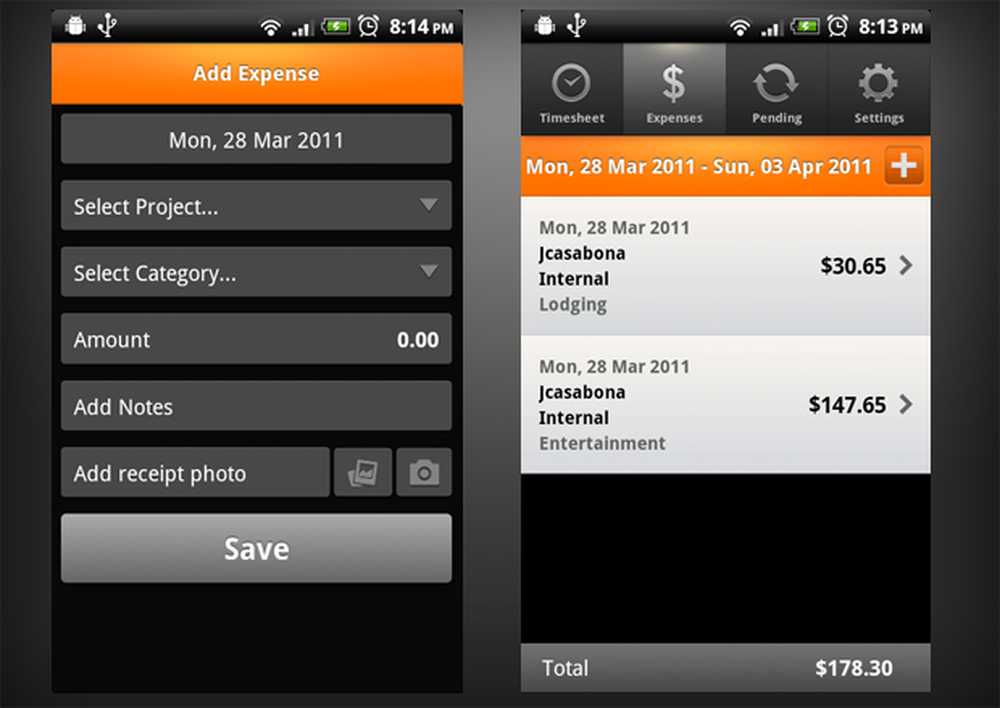
Aggiungere schermate di spesa e lista delle spese
Stranamente manca dalla schermata di ingresso è un titolo, e, ancora più stranamente, un venditore per associare la spesa con. Come utente avido di Freshbooks, mi aspetto che sia possibile aggiungere un fornitore al mio monitoraggio delle spese, e ritengo che abbia senso avere un campo per questo (per il mio commercialista, è più facile per lui classificare le mie spese se lui conosce i venditori). Aggiungerlo alle note può diventare troppo ripetitivo, specialmente se acquisti continuamente dagli stessi venditori.
Analogamente alla schermata Immissione orario, non è possibile aggiungere nuovi progetti o categorie nella schermata Immissione spese.
Ancora una volta, ti consiglio di aggiungere la spesa al progetto "Interno" finché non arrivi davanti a un computer, ma di nuovo, non dovresti avere per fare questo.
Il calendario"
Harvest ha anche un modo di guardare indietro ai giorni precedenti, anche se non è poi così intuitivo. Se premi il pulsante Menu del dispositivo, puoi selezionare "Calendario", che visualizza un selettore di data. Mentre questa è una soluzione abbastanza semplice per la visualizzazione di data, mi sarebbe piaciuto vedere un calendario reale con le date che ho inserito in evidenza, in modo simile al calendario di Google segna le date quando hai appuntamenti; un'altra soluzione sarebbe un semplice passaggio a sinistra o a destra per visualizzare una data diversa.
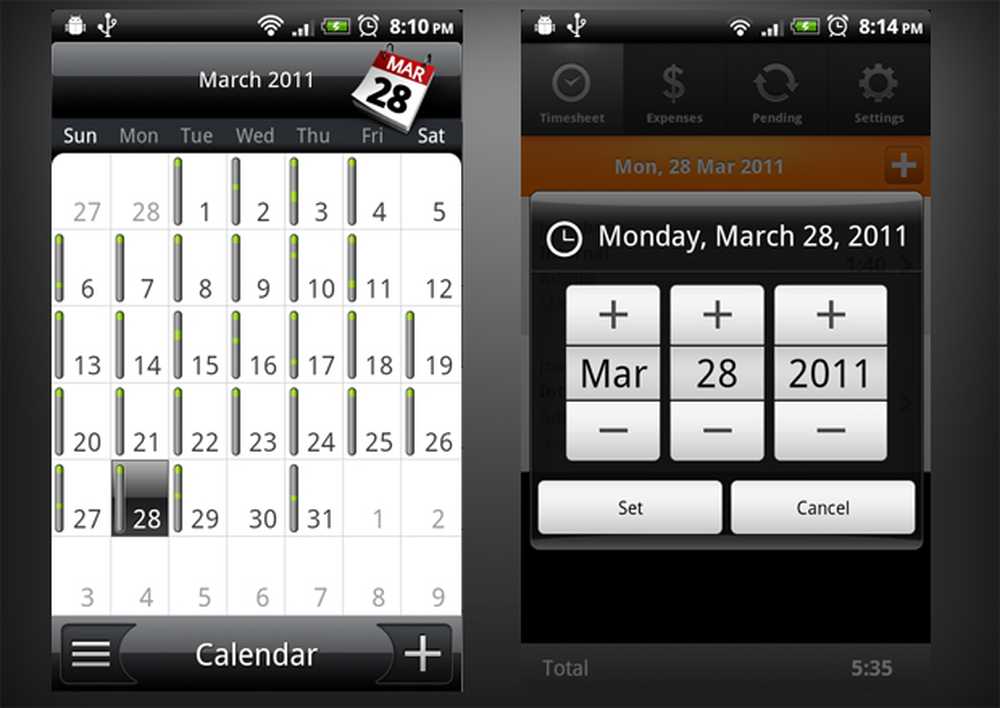
Google Calendar e Harvest's Date Selector
In sospeso e impostazioni
Harvest ha anche altre due schede: In attesa e Impostazioni. La scheda In sospeso è semplicemente un elenco di tutte le voci che non sono ancora state caricate. Non sono stato in un'area con una connessione scarsa per testare questo schermo, ma non sembrano esserci opzioni per questo.
La schermata Impostazioni presenta tre opzioni per cambiare: il tuo URL per Harvest, il tuo nome utente e la tua password. In questa schermata, mi sarebbe piaciuto vedere un po 'più di integrazione con le impostazioni della web app di Harvest, in cui puoi modificare il piano del tuo account, i formati di data e numero, ecc..
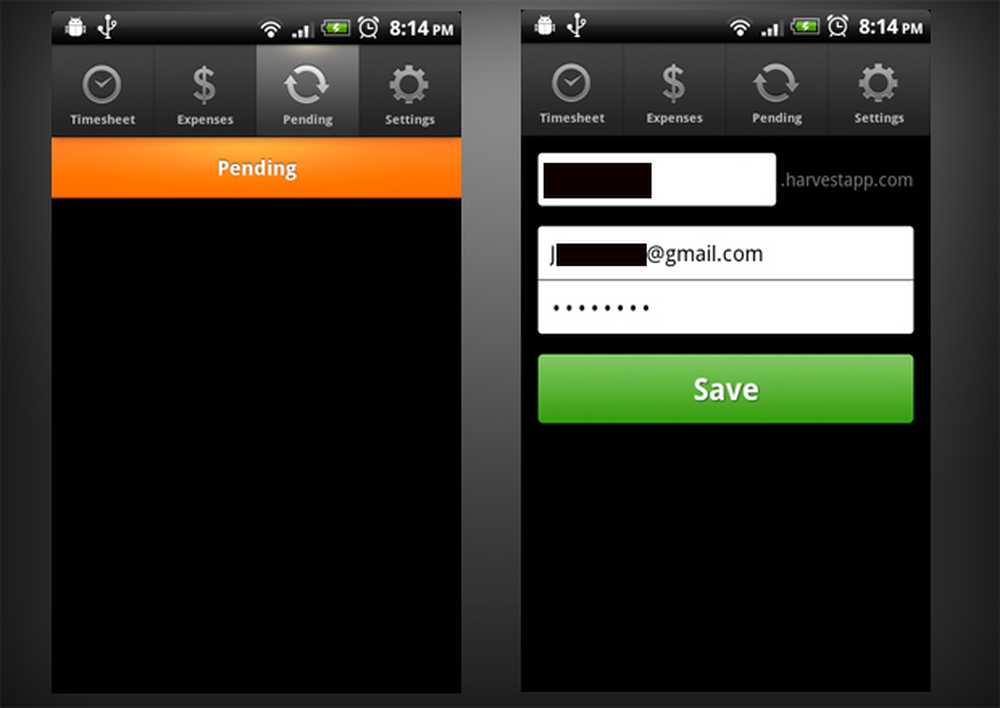
Schermate in sospeso e impostazioni
Conclusione
 Mentre l'attuale app di Harvest è un buon inizio per il monitoraggio dei tempi dei dispositivi mobili, penso che sia necessaria una maggiore integrazione con l'app Web per far sì che sia un'app davvero utile. Il fatto che non sia possibile creare progetti dall'app stessa è un vero rompicapo per me, poiché spesso desidero avviare nuovi progetti mentre sono fuori (ad esempio in una riunione o in un bar). Anche la navigazione Calendar / Date richiede un po 'di lavoro. Per lo meno, dovresti essere in grado di scorrere lo schermo per navigare tra le date / le spese. Il modo attuale è un po 'macchinoso.
Mentre l'attuale app di Harvest è un buon inizio per il monitoraggio dei tempi dei dispositivi mobili, penso che sia necessaria una maggiore integrazione con l'app Web per far sì che sia un'app davvero utile. Il fatto che non sia possibile creare progetti dall'app stessa è un vero rompicapo per me, poiché spesso desidero avviare nuovi progetti mentre sono fuori (ad esempio in una riunione o in un bar). Anche la navigazione Calendar / Date richiede un po 'di lavoro. Per lo meno, dovresti essere in grado di scorrere lo schermo per navigare tra le date / le spese. Il modo attuale è un po 'macchinoso.
Mi piace la semplicità di aggiungere voci di tempo e mi piace molto il fatto che puoi aggiungere foto dei ritiri alle tue spese, anche se mi piacerebbe vedere un po 'di più dall'app prima di iniziare a usarlo regolarmente. L'app web è davvero bella - mi piacerebbe vedere l'app per Android proprio lì con esso!